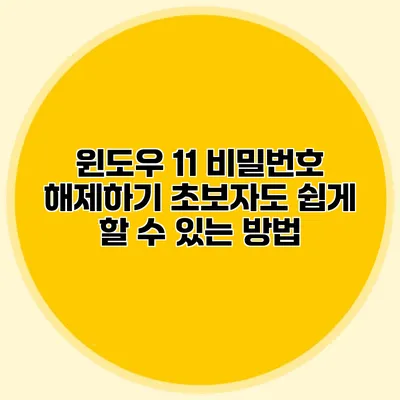윈도우 11 비밀번호 해제하기: 초보자도 쉽게 할 수 있는 방법
안녕하세요! 오늘은 윈도우 11 비밀번호 해제에 대해 알아보려고 해요. 초보자 분들도 걱정하지 마세요. 단계별로 쉽게 설명해 드리겠습니다. 비밀번호를 해제하면 로그인 과정을 간소화하고 더 빠르게 컴퓨터를 사용할 수 있는 장점이 있어요.
✅ 해킹에 대비해 안전한 비밀번호 관리법을 지금 알아보세요.
비밀번호 해제의 필요성
비밀번호를 해제하는 이유는 여러 가지가 있는데요, 그 중에서도 가장 큰 이유는 편리함이에요. 특히, 집에서 혼자 컴퓨터를 사용하는 경우 비밀번호를 입력할 필요가 없습니다. 그러나 보안상 한 가지 주의할 점이 있어요. 개인적인 정보가 담긴 파일이나 자료를 다룬다면 비밀번호 설정이 필수적일 수 있습니다.
사용자 데이터 보호 vs. 편리함
-
장점
- 빠른 로그인
- 편리한 접근
-
단점
- 데이터 유출 위험
- 타인이 쉽게 접근 가능
✅ 잊어버린 엑셀 비밀번호를 쉽게 복구하는 방법을 알아보세요!
비밀번호 해제 방법
윈도우 11에서 비밀번호를 해제하는 방법에는 몇 가지가 있어요. 아래의 방법을 참고해 주세요.
1. 사용자 계정 설정 이용하기
사용자 계정을 통해 비밀번호를 쉽게 제거할 수 있습니다.
단계별 안내
- 설정 열기
시작 메뉴에서 설정 아이콘을 클릭하세요. - 계정 선택
좌측 메뉴에서 ‘계정’을 클릭합니다. - 로그인 옵션 선택
‘로그인 옵션’ 메뉴를 찾아 클릭하세요. - 비밀번호 변경
비밀번호 옵션에서 ‘변경’을 클릭하고 현재 비밀번호를 입력한 후, 새로운 비밀번호 입력 칸을 공백으로 두세요. - 변경 완료
‘다음’을 클릭하고 완료하면 비밀번호가 해제됩니다.
2. 윈도우 Hello 사용하기
윈도우 Hello는 생체 인식이나 PIN으로 로그인을 할 수 있는 기능입니다. 이 방법을 통해 비밀번호 없이도 안전하게 로그인할 수 있어요.
단계별 안내
- 설정 열기
시작 메뉴에서 설정 아이콘을 클릭하세요. - 계정 선택
‘계정’을 클릭한 후 ‘로그인 옵션’으로 들어갑니다. - 윈도우 Hello 설정
‘윈도우 Hello 얼굴 인식’ 또는 ‘지문 인식’에서 안내에 따라 설정을 완료합니다.
3. CMD를 이용한 비밀번호 제거
조금 더 복잡하지만, CMD(명령 프롬프트)를 이용하여 비밀번호를 해제할 수도 있어요.
단계별 안내
- CMD 실행
시작 메뉴에서 ‘cmd’를 검색한 후, 관리자 권한으로 실행합니다. - 비밀번호 제거 명령어 입력
net user [사용자이름] *명령어를 입력 후 Enter를 누릅니다. 사용자의 이름을 입력해야 합니다. - 비밀번호 입력하라고 나오면 Enter
새로운 비밀번호 입력 칸이 나오지만 그대로 Enter를 눌러주세요. - 확인
비밀번호가 성공적으로 해제되었다는 메시지가 나타나면 완료입니다.
자주 묻는 질문
| 질문 | 답변 |
|---|---|
| 비밀번호 해제 후 보안은 어떻게 하나요? | 바이러스 백신 사용과 주기적인 데이터 백업이 필요해요. |
| 비밀번호 해제 후 다시 설정할 수 있나요? | 물론 가능합니다. 설정 메뉴에서 비밀번호를 다시 설정하면 됩니다. |
결론
윈도우 11 비밀번호 해제는 초보자도 쉽게 할 수 있는 작업이에요. 하지만, 비밀번호를 해제하는 것은 편리함이 있지만 동시에 위험성을 가지고 있음을 잊지 마세요. 보안에 대한 책임은 사용자에게 있으니, 상황에 맞게 적절한 조치를 취해 주세요. 다음 단계로는 비밀번호 설정을 다시 고려해 보시는 것도 좋습니다.
여러분도 윈도우 11 비밀번호를 해제하고, 더욱 편리한 컴퓨터 사용을 경험해 보세요!
자주 묻는 질문 Q&A
Q1: 비밀번호 해제 후 보안은 어떻게 하나요?
A1: 바이러스 백신 사용과 주기적인 데이터 백업이 필요해요.
Q2: 비밀번호 해제 후 다시 설정할 수 있나요?
A2: 물론 가능합니다. 설정 메뉴에서 비밀번호를 다시 설정하면 됩니다.
Q3: 비밀번호를 해제하면 어떤 장점이 있나요?
A3: 비밀번호를 해제하면 빠른 로그인과 편리한 접근이 가능합니다.